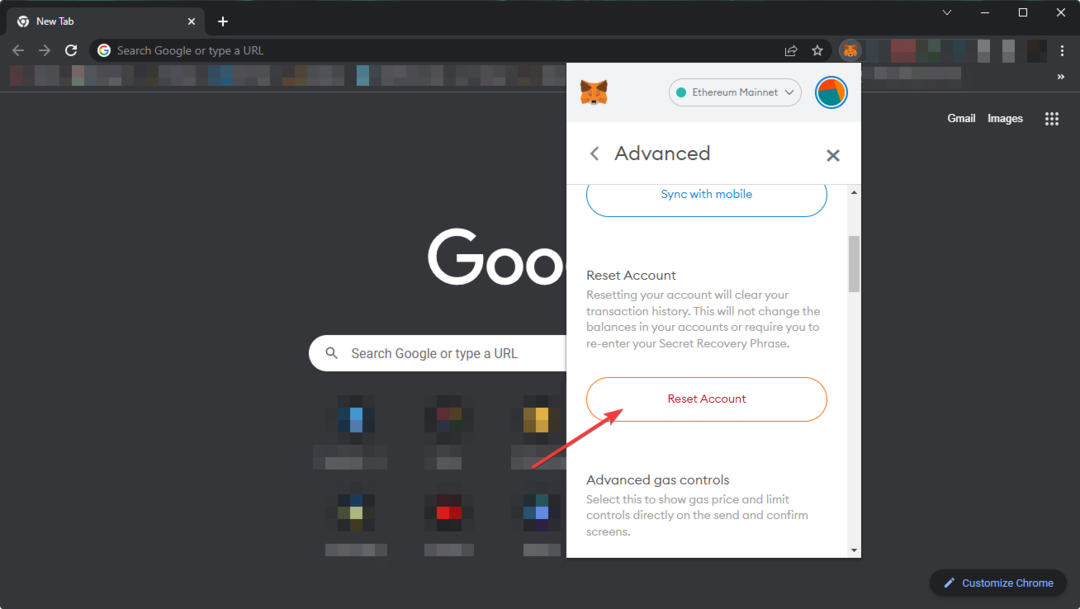- Les utilisateurs du portefeuille cryptographique MetaMask ont signalé plusieurs problèmes dans un passé récent.
- L'un d'eux est de ne pas pouvoir connecter MetaMask à la ganache.
- Dans ce guide, nous avons mentionné quelques solutions efficaces qui vous aideront à résoudre le problème.

- VPN intégré pour vous aider à naviguer en toute sécurité
- Mode bloqueur de publicités intégré pour charger les pages plus rapidement
- Facebook et WhatsApp Messenger inclus
- Interface utilisateur personnalisable avec le mode sombre
- Mode économiseur de batterie, convertisseur d'unité, outil d'instantané, point de presse, synchronisation multi-appareils et plus encore
- Télécharger Opéra
Votre MetaMask ne se connecte-t-il pas à Ganache? Si tel est le cas et que vous cherchez des solutions, vous êtes au bon endroit.
Parce que dans ce guide, nous avons répertorié les solutions éprouvées qui ont aidé les utilisateurs à résoudre le problème MetaMask ne se connectant pas à Ganache.
Ganache, pour ceux qui ne le savent pas, fait partie de l'écosystème Truffle Suite, qui est un outil haut de gamme destiné à exécuter votre propre blockchain locale pour le développement d'Ethereum et de dApps.
Il existe deux versions différentes de Ganache, Ganache UI qui est l'application de bureau et la seconde est l'outil de ligne de commande appelé Ganache-CLI. Les deux principales raisons d'utiliser Ganache sont de gagner du temps et d'économiser de l'argent en économisant les frais d'essence.
Donc, en termes simples, MetaMask va bien avec Ganache pour déployer des contrats, développer des dApps et exécuter des tests. Et si MetaMask ne se connecte pas à Ganache, tous ces processus deviennent problématiques. Vous trouverez des solutions dans ce guide, pour résoudre le problème et connecter MetaMask à Ganache. Laissez-nous vérifier.
Pourquoi MetaMask ne se connecte-t-il pas à Ganache ?
Pour plusieurs utilisateurs qui exécutent MetaMask sur leur navigateur et exécutent Ganache-CLI, le navigateur ne cesse de dire Oops! Quelque chose s'est mal passé.
Les utilisateurs ont également signalé qu'ils n'avaient pas modifié un seul paramètre, et ce problème a commencé à apparaître de nulle part.
Eh bien, après des recherches approfondies, nous avons pu énumérer certaines des raisons possibles pour lesquelles vous pourriez rencontrer MetaMask ne se connectant pas au problème Ganache, que vous pouvez trouver ci-dessous :
- Navigateur incompatible
- Le serveur MetaMask est en panne
- Les données de navigation sont contradictoires
- Le navigateur n'est pas mis à jour
- Problèmes de connexion Internet
- Le compte MetaMask est problématique
De plus, il peut y avoir d'autres problèmes techniques qui peuvent causer certains problèmes avec MetaMask. Heureusement, ce guide pourrait vous aider à résoudre le problème en question.
Que puis-je faire si MetaMask ne se connecte pas à Ganache ?
1. Redémarrez votre navigateur
La première chose que vous pouvez faire avant d'essayer des solutions complexes est de redémarrer le navigateur et de voir si cela résout le problème ou non.
Il y a des chances qu'il y ait un bogue du navigateur qui empêche le MetaMask de se connecter à Ganache. Dans un tel cas, vous pouvez simplement redémarrer votre navigateur et voir si cela vous aide.
2. Passer à un autre navigateur
Plusieurs utilisateurs ont signalé que Google Chrome est le coupable ici. Notamment, pour de nombreux utilisateurs, le passage de Google Chrome à Firefox ou au navigateur Brave a résolu le problème de MetaMask ne se connectant pas au problème de ganache.
Cependant, si vous souhaitez toujours utiliser Google Chrome pour utiliser MetaMask, nous vous conseillons de le désinstaller et de le réinstaller à nouveau.
Si vous ne savez pas quel navigateur choisir, vous pouvez consulter notre guide sur le meilleurs navigateurs que vous pouvez utiliser sur votre PC Windows 11.
La version Windows 11 d'Opera comprend tout ce dont vous avez besoin dans un navigateur, y compris des solutions intelligentes pour bookmarking, espaces de travail personnalisés, tonnes de modules complémentaires, technologies anti-pistage et VPN et médias sociaux intégrations.
⇒ Obtenez Opéra
3. Le serveur MetaMask est en panne

Conseil d'expert: Certains problèmes de PC sont difficiles à résoudre, en particulier lorsqu'il s'agit de référentiels corrompus ou de fichiers Windows manquants. Si vous rencontrez des problèmes pour corriger une erreur, votre système peut être partiellement endommagé. Nous vous recommandons d'installer Restoro, un outil qui analysera votre machine et identifiera le problème.
Cliquez ici pour télécharger et commencer à réparer.
Si les serveurs officiels de MetaMask rencontrent des difficultés techniques, non seulement vous rencontrerez MetaMask ne se connectant pas au problème de Ganache, mais également plusieurs autres problèmes. Souvent, le problème ne vient pas de votre côté mais de celui de MetaMask.
Vous pouvez visiter le Page d'état du métamasque. Ici, si vous constatez que l'un des services est en panne, vous devez attendre la disponibilité du service.
4. Vider le cache du navigateur
- Lancez le navigateur Web.
- Clique sur le 3 points icône de menu.
- Dirigez-vous vers Plus > Effacer les données de navigation. Alternativement, vous pouvez également cliquer sur Ctrl + Décalage + Suppr touches de votre clavier pour ouvrir Effacer les données de navigation la fenêtre.

- Sous le Effacer les données de navigation fenêtre, assurez-vous de cocher les cases à côté de Cookies et autres données du site et Images et fichiers en cache options.

- appuyez sur la Effacer les données bouton.
Les fichiers en cache sont des fichiers temporaires qu'une application stocke pour mémoriser certains paramètres qui lui sont liés. Cependant, sur une période de temps, si ces données de cache ne sont pas supprimées, cela peut entraîner un dysfonctionnement de l'application, dans notre cas le navigateur Web.
Cela entraînera plusieurs problèmes tels que MetaMask ne se connecte pas à Ganache. Alors, suivez simplement les étapes ci-dessus pour effacer les données de navigation de votre navigateur Web et vérifiez si cela résout le problème ou non.
5. Changer la clé privée Ganache
- Ouvrez le ganache application de bureau blockchain ou Ganache-CLI ligne de commande sur votre PC.
- Double-cliquez sur l'une des adresses affichées dans l'interface utilisateur de Ganache.

- Copiez le Clé privée du compte souhaité.

- Ouvert Métamasque.
- Aller à Paramètres > Réseau.
- Cliquer sur Ajouter un réseau.
- Donnez n'importe quel nom au réseau.
- Dans le URL RPC case, copiez le Lien URL RPC montré dans Ganache.

- Entrer le ID de chaîne comme 1337.
- Entrer EPF comme le symbole de la monnaie.
- Cliquer sur sauvegarder.
- Créer un nouveau compte.
- Dans le Sélectionner le genre menu déroulant, choisissez Clé privée.

- Pâte la clé privée que vous avez copiée depuis Ganache. Vous pouvez vérifier si le MetaMask s'est connecté avec succès à Ganache ou non.
Si cela ne fonctionne pas, vous pouvez essayer d'utiliser une clé privée différente et suivre les mêmes étapes que celles mentionnées ci-dessus, et éventuellement résoudre le problème en cours.
- 10 façons de corriger l'erreur MetaMask ne se connectant pas à OpenSea
- Comment résoudre le problème de MetaMask qui ne fonctionne pas ?
- 8 meilleurs logiciels pour créer de l'art NFT et vous exprimer
- CORRECTIF: MetaMask ne se connecte pas au grand livre
6. Se reconnecter à MetaMask
- Ouvert Métamasque sur votre navigateur Web.
- Cliquez sur votre profil icône.
- appuyez sur la Bloquer bouton.

- Attendez un moment et puis reconnectez-vous à MetaMask et voyez si cela résout le problème ou non.
Lors de votre précédente session de navigation, il est probable que certains fichiers importants liés à MetaMask l'extension ne s'est pas chargée, c'est pourquoi vous rencontrez des problèmes tels que MetaMask ne se connecte pas à Problème de ganache.
Dans un tel scénario, nous vous suggérons de vous déconnecter de votre session actuelle, de relancer le navigateur et de vous reconnecter pour voir si cela résout le problème ou non.
Y a-t-il autre chose que je peux essayer de réparer MetaMask ne se connectant pas au problème de Ganache ?
Si aucune des solutions ci-dessus n'a permis de résoudre le problème de MetaMask ne se connectant pas au problème de Ganache, nous avons quelques conseils supplémentaires dans notre arsenal que vous pouvez essayer.
➡ Réinitialiser le compte MetaMask
- Ouvert votre navigateur Internet.
- Clique sur le Icône de l'extension MetaMask.
- Sélectionner Réglages.
- Se diriger vers Avancé.
- Faites défiler vers le bas et cliquez sur Réinitialiser le compte.

- Relancer ton navigateur.
➡ Contacter MetaMaskSoutien
Vous pouvez également essayer de contacter le support MetaMask pour obtenir de l'aide. MetaMask est un outil fiable crypto-monnaie portefeuille et est connu pour son bon service client. Si vous rencontrez ce problème ou tout autre problème avec le portefeuille, vous pouvez les contacter en visitant le Page d'assistance de MetaMask.
Vous pouvez entrer en contact avec l'équipe, lui faire part de votre requête et éventuellement obtenir une solution pour résoudre le problème en question.
➡ Vérifiez votre connexion internet
Internet est l'aspect le plus crucial de l'utilisation de MetaMask. Si, pour une raison quelconque, votre connexion Internet rencontre des problèmes, vous devez redémarrer votre routeur et le reconnecter pour voir si cela résout le problème.
Même après cela, si cela ne vous aide pas, vous pouvez contacter votre FAI et faire vérifier votre connexion Internet pour la faire fonctionner.
Là, vous l'avez de nous dans ce guide. Faites-nous savoir dans les commentaires ci-dessous laquelle des solutions ci-dessus vous a aidé à résoudre le problème MetaMask ne se connectant pas à Ganache.
 Vous avez toujours des problèmes ?Corrigez-les avec cet outil :
Vous avez toujours des problèmes ?Corrigez-les avec cet outil :
- Téléchargez cet outil de réparation de PC noté Excellent sur TrustPilot.com (le téléchargement commence sur cette page).
- Cliquez sur Lancer l'analyse pour trouver les problèmes Windows qui pourraient causer des problèmes au PC.
- Cliquez sur Tout réparer pour résoudre les problèmes avec les technologies brevetées (Remise exclusive pour nos lecteurs).
Restoro a été téléchargé par 0 lecteurs ce mois-ci.